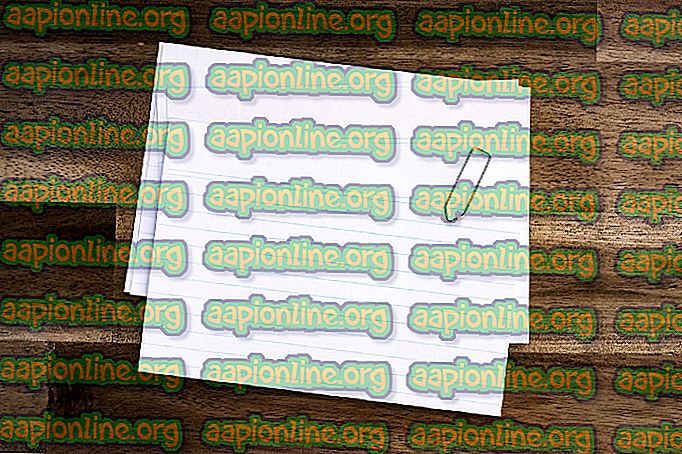Cara Betulkan Telnet tidak diiktiraf
Telnet (pendek untuk TELEType NETwork) adalah salah satu protokol log masuk jauh di internet. Melalui Telnet, anda boleh mengakses komputer pengguna lain dari jauh. Walau bagaimanapun, apabila pengguna cuba menggunakan sebarang arahan Telnet, mereka mendapat ralat " telnet tidak dikenali " atau " telnet: perintah tidak dijumpai ". Dalam artikel ini, kami akan membincangkan kesilapan tertentu ini dan memberikan beberapa penyelesaian yang disahkan.

Apa yang Menyebabkan Telnet tidak Ralat yang Diiktiraf?
Mesej ralat menunjukkan bahawa Telnet tidak dipasang pada sistem anda. Anda tidak boleh menggunakan arahan untuk perisian atau utiliti tertentu yang tidak dipasang pada sistem anda. Hanya arahan yang tidak dapat ditemui bermakna tidak ada hasil untuk apa yang anda cuba akses atau memanggil melalui arahan.
Kaedah 1: Membolehkan Telnet Executable di Windows
Sesetengah ciri disable pada Windows kerana ia akan melambatkan prestasi sistem. Telnet dilumpuhkan secara lalai dalam Windows. Walau bagaimanapun, sangat mudah untuk membolehkannya dari panel kawalan pada sistem anda dengan mengikuti langkah-langkah di bawah:
- Tahan kunci Windows dan Tekan R untuk membuka Run, kemudian ketik " appwiz.cpl " dan Enter .

- Klik pada butang Hidupkan atau matikan Windows di bar kiri.

- Cari Telnet Client dalam senarai dan tandakan ia untuk dipasang, kemudian klik OK .

- Sekarang pergi cuba arahan Telnet sekali lagi di command prompt.
Kaedah 2: Memasang Telnet melalui Prompt Perintah di Windows
Anda juga boleh memasang Telnet dengan menggunakan satu arahan dalam arahan arahan. Ramai pengguna tidak dapat memasang Telnet dengan menggunakan kaedah panel kawalan dan ini berfungsi untuk mereka.
- Tahan kunci Windows dan Tekan S untuk membuka fungsi carian, kemudian taipkan " cmd " untuk mencari.
- Klik kanan pada Prompt Perintah dan pilih Run sebagai pentadbir (atau anda hanya boleh tekan Shift + Ctrl + Enter keys bersama-sama sementara arahan arahan diserlahkan).

- Taip arahan berikut dan Masukkan:
dism / online / Enable-Feature / FeatureName: TelnetClient

- Ia akan mengambil masa beberapa minit untuk membolehkan ciri ini dan selepas selesai anda akan melihat mesej untuk operasi yang berjaya.

Kaedah 3: Memasang Telnet untuk macOS
Untuk memasang Telnet di macOS, anda mestilah memasang homebrew pada sistem anda. Kerana ini, kita telah membahagikan kaedah ini kepada dua langkah. Sekiranya anda sudah memasang homebrew kemudian lompat langkah 1 dan teruskan langkah 2 untuk memasang Telnet.
Langkah 1: Memasang Homebrew pada macOS
- Tahan kekunci Perintah dan Ruang Tekan untuk membuka sorotan, kemudian taip Terminal dan Masukkan .

- Taipkan arahan berikut untuk memasang Homebrew pada macOS:
/ usr / bin / ruby -e "$ (curl -fsSL //raw.githubusercontent.com/Homebrew/install/master/install)"

- Ia akan meminta kunci dan kata laluan Kembali (Masukkan) untuk pengesahan.
- Setelah dipasang, anda akan melihat mesej seperti yang ditunjukkan di bawah:

Langkah 2: Memasang Telnet melalui Homebrew
- Tahan kekunci Perintah dan Ruang Tekan untuk membuka sorotan, kemudian taip Terminal dan Masukkan .

- Taipkan arahan berikut untuk memasang Telnet pada macOS:
sediakan pemasangan telnet

- Homebrew akan memuat turun dan memasang Telnet. Kemudian anda boleh dengan mudah menjalankan sebarang arahan Telnet tanpa sebarang kesilapan.
Kaedah 4: Alternatif Telnet
Telnet tidak selamat, data log masuk anda dihantar dalam plaintext dan sesiapa sahaja boleh mencuri kelayakan anda dengan Wireshark dalam masa yang singkat. Oleh itu, menggunakan SSH sebagai alternatif akan menjadi pilihan yang lebih baik untuk mendapatkan pengalaman yang baik dan penggunaan yang selamat. Ini adalah sebahagian daripada alternatif yang dinyatakan seperti yang dinyatakan di bawah:
PuTTy : PuTTy adalah perisian emulasi terminal yang berjalan pada Microsoft Windows. Ia membolehkan anda menyambung ke pelayan jauh dan menyediakan platform untuk melaksanakan arahan anda di pelayan. Ia menyokong kedua-dua protokol SSH dan Telnet.

Muat turun Pautan : PuTTy
TeraTerm : TeraTerm (atau Tera Term) adalah program emulator terminal sumber terbuka percuma yang meniru pelbagai jenis terminal komputer. Ia menyokong sambungan SSH 1 & 2, Telnet dan sambungan siri.

Muat Turun Pautan : TeraTerm
ZOC : ZOC adalah SSH yang kuat dan profesional, klien Telnet dan emulator terminal untuk Windows dan macOS. Ia mempunyai beberapa ciri khas seperti pandangan hex, skrip REXX tetapi tidak percuma.

Pautan Muat Turun : ZOC